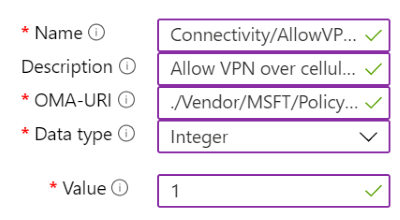Creare un profilo con impostazioni personalizzate in Intune
Microsoft Intune include molte impostazioni predefinite per controllare diverse funzionalità in un dispositivo. Se sono presenti impostazioni e funzionalità del dispositivo non integrate in Intune, è possibile creare profili personalizzati. I profili personalizzati vengono creati in modo simile ai profili predefiniti.
Questa funzionalità si applica a:
- Amministratore del dispositivo Android
- Dispositivi Android Enterprise di proprietà personale con profilo di lavoro
- iOS/iPadOS
- macOS
- Windows 10/11
Importante
Microsoft Intune sta terminando il supporto per la gestione dell'amministratore di dispositivi Android nei dispositivi con accesso a Google Mobile Services (GMS) il 31 dicembre 2024. Dopo tale data, la registrazione del dispositivo, il supporto tecnico, le correzioni di bug e le correzioni di sicurezza non saranno disponibili. Se attualmente si usa la gestione dell'amministratore dei dispositivi, è consigliabile passare a un'altra opzione di gestione Android in Intune prima della fine del supporto. Per altre informazioni, vedere Termina il supporto per l'amministratore di dispositivi Android nei dispositivi GMS.
Le impostazioni personalizzate sono configurate in modo diverso per ogni piattaforma. Ad esempio, per controllare le funzionalità nei dispositivi Android e Windows, immettere i valori OMA-URI (Open Mobile Alliance Uniform Resource Identifier). Per i dispositivi Apple, importare un file creato con Apple Configurator o Apple Profile Manager.
Per una panoramica dei profili di configurazione dei dispositivi, vedere Che cosa sono i profili di dispositivo di Microsoft Intune?.
Questo articolo illustra come creare un profilo di configurazione del dispositivo personalizzato in Intune. È anche possibile visualizzare tutte le impostazioni disponibili per le varie piattaforme.
Creare il profilo
Accedere all'Interfaccia di amministrazione di Microsoft Intune.
Selezionare Dispositivi>Gestisci dispositivi>Configurazione>Crea>Nuovo criterio.
Immettere le proprietà seguenti:
Piattaforma: scegliere la piattaforma per il proprio dispositivo. Le opzioni disponibili sono:
- Amministratore del dispositivo Android
- Android Enterprise
- iOS/iPadOS
- macOS
- Windows 10 e versioni successive
Tipo di profilo: selezionare Personalizzato. In caso contrario, selezionare Modelli>personalizzati.
Selezionare Crea.
In Informazioni di base immettere le proprietà seguenti:
- Nome: immettere un nome descrittivo per il criterio. Assegnare ai criteri nomi che possano essere identificati facilmente in un secondo momento. Ad esempio, un nome di criterio valido è Windows: AllowVPNOverCellular custom OMA-URI.
- Descrizione: immettere una descrizione per il criterio. Questa impostazione è facoltativa ma consigliata.
Seleziona Avanti.
In Impostazioni di configurazione le impostazioni configurabili variano in base alla piattaforma scelta. Scegliere la piattaforma per le impostazioni dettagliate:
Seleziona Avanti.
In Tag ambito (facoltativo) assegnare un tag per filtrare il profilo a gruppi IT specifici, ad esempio
US-NC IT TeamoJohnGlenn_ITDepartment. Per altre informazioni sui tag di ambito, vedere Usare il controllo degli accessi in base al ruolo e i tag di ambito per l'IT distribuito.Selezionare Avanti.
In Assegnazioni selezionare gli utenti o i gruppi che riceveranno il profilo. Per altre informazioni sull'assegnazione dei profili, vedere Assegnare profili utente e dispositivo.
Seleziona Avanti.
In Rivedi e crea rivedere le impostazioni. Quando si seleziona Crea, le modifiche vengono salvate e il profilo viene assegnato. Il criterio viene visualizzato anche nell'elenco dei profili.
Esempio
Nell'esempio seguente l'impostazione Connectivity/AllowVPNOverCellular è abilitata. Questa impostazione consente a un dispositivo client Windows di aprire una connessione VPN in una rete cellulare.